Маски и фильтры
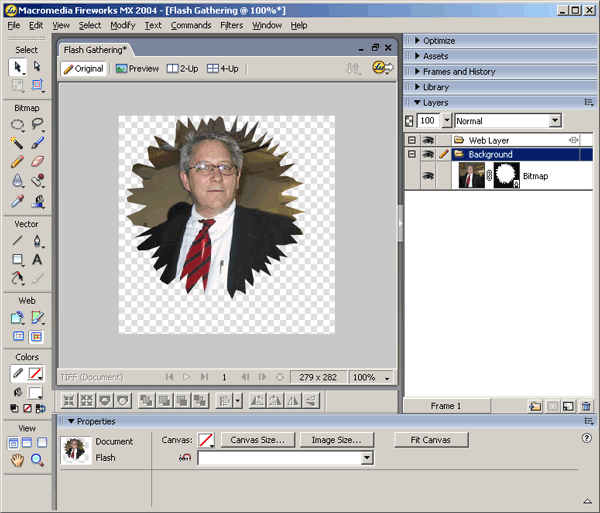
Рис. 9.23. Объект маски, созданный во FreeHand, применен в качестве маски к рисунку в Fireworks
Для этого были использованы операции Cut и Paste из меню Modify.
Фильтры
Ни один разговор о работе с рисунками в приложении Fireworks нельзя считать законченным, если не упомянуты фильтры. В Fireworks фильтры содержатся в меню Xtras. Если вы, например, работали с Photoshop, то уже знакомы с фильтрами. При работе с Fireworks все фильтры, содержащиеся в папке Xtras, подключаются к меню Xtras. Чтобы добавить фильтры Photoshop в Fireworks, достаточно в параметрах последнего указать путь к папке plug-ins первого.
Откройте пункт меню Preferences, выберите в нем пункт Folders › Photoshop Plug-ins и щелкните на кнопке Browse. Перейдите к папке Plug-ins Photoshop и щелкните на кнопке Choose.
В Fireworks будут работать только фильтры Photoshop 5 и более поздних версий. Другие фильтры, такие как Eye Candy 2000 Splat (Alien Skin) и KPT (Kai's Power Tools), работать с Fireworks будут в любом случае. Если вас интересует, будут те или иные встраиваемые модули (plug-in) работать в Fireworks, обратитесь с этим вопросом к их производителю.
Как вы узнали выше, фильтры доступы в меню Filters. Однако это – не единственное место, где их можно найти. Если выделен какой-либо объект, фильтры будут доступны в окне Property после щелчка мышью на знаке "плюс" в списке Effects. Еще хотелось бы упомянуть, что фильтры работают только с растровыми рисунками. Как вы уже убедились в предыдущем примере, применение фильтра к векторному объекту требует его преобразования в растровый рисунок.
